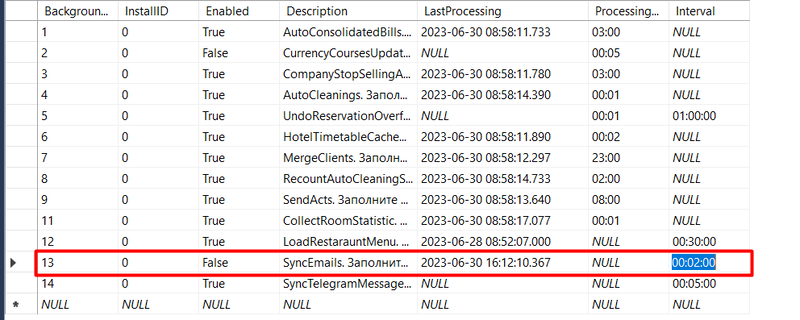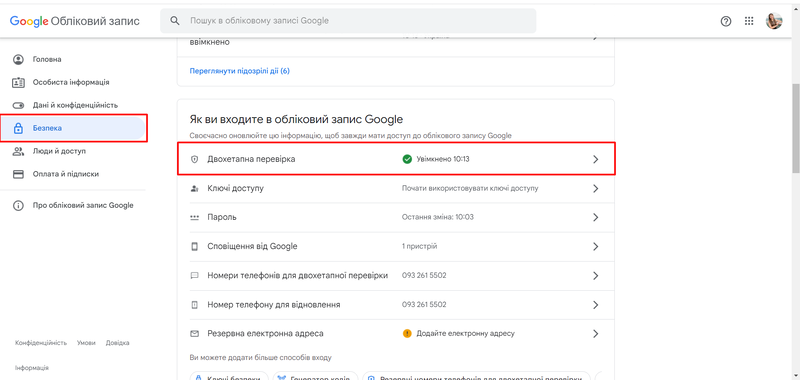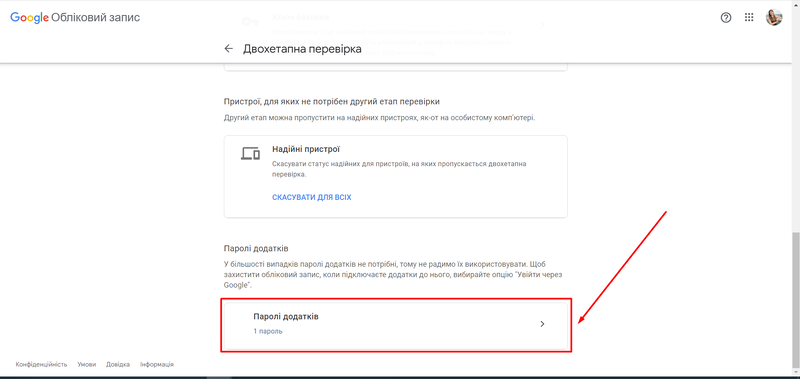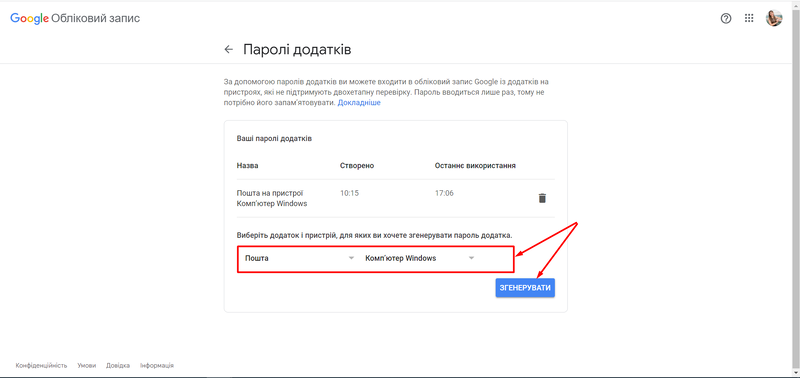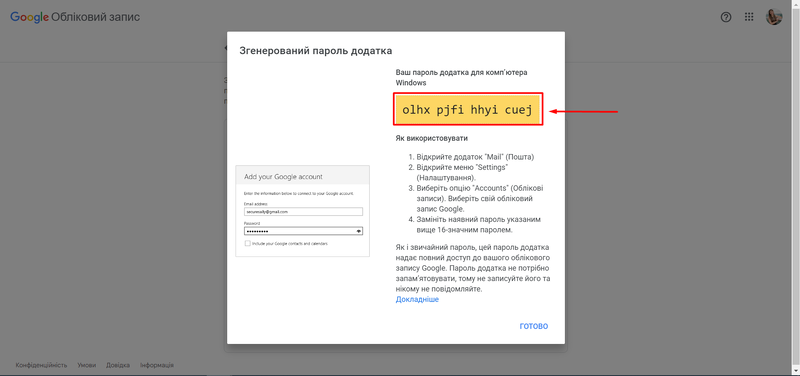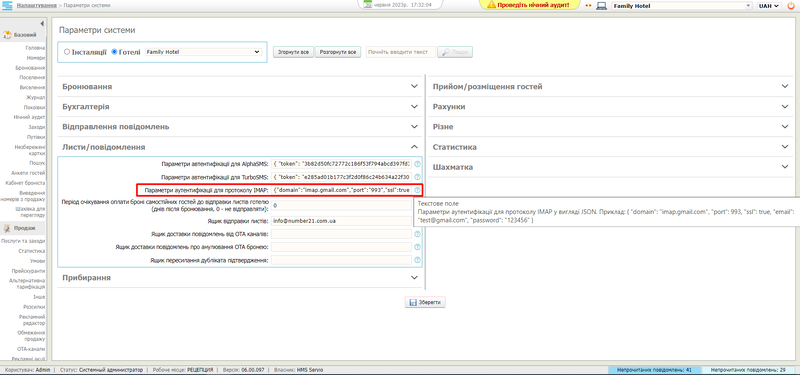Налаштування параметрів CRM: відмінності між версіями
Немає опису редагування |
Немає опису редагування |
||
| Рядок 23: | Рядок 23: | ||
Для налаштування ІМАР, необхідно відкрити налаштування пошти, для якої буде створено прив'язку надсилання повідомлень, для прикладу беремо пошту Gmail.<br> | Для налаштування ІМАР, необхідно відкрити налаштування пошти, для якої буде створено прив'язку надсилання повідомлень, для прикладу беремо пошту Gmail.<br> | ||
Переходимо за посиланнями ''"Налаштування→Всі налаштування→Пересилання та POP/IMAP"''. В полі "Доступ ІМАР" необхідно встановити чекбокс на позиції "Увімнути ІМАР" <!--T:5--> | Переходимо за посиланнями ''"Налаштування→Всі налаштування→Пересилання та POP/IMAP"''. В полі ''"Доступ ІМАР"'' необхідно встановити чекбокс на позиції ''"Увімнути ІМАР"'' <!--T:5--> | ||
</translate> | </translate> | ||
<br> | <br> | ||
[[Файл:Turn on IMAP.png|800px]] | [[Файл:Turn on IMAP.png|800px]] | ||
<br> | |||
Далі необхідно налаштувати параметри безпеки, для цього переходимо в обліковий запис на вкладку "Безпека"<!--T:6--> | |||
<br> | |||
[[Файл:Security.png|800px]] | |||
<br> | |||
Переходимо до налаштувань двохетапної перевірки:<!--T:7--> | |||
<br> | |||
[[Файл:Double security.png|800px]] | |||
<br> | |||
В розділі "Паролі додатків" потрібно обрати додато так пристрій для якого варто згенерувати пароль:<!--T:8--> | |||
<br> | |||
[[Файл:Double security mail.png|800px]] | |||
<br> | |||
Натискаємо кнопку "Згенерувати" та отримуємо пароль, який в подальшому будемо використовувати для налаштування синхронізації пошти з сервісом HMS.<!--T:9--> | |||
<br> | |||
[[Файл:Password.png|800px]] | |||
<br> | |||
=== Параметри аутентифікації для протоколу IMAP ===<!--T:10--> | |||
Після отриманого паролю, переходимо до налаштувань в сервісі HMS. Для цього необхідно перейти за помиланнями ''Налаштування→Парамтери системи→Листи/Повідомлення''. Запис налаштування здійснюється в форматі JSON.<br> | |||
{"domain":"imap.gmail.com","port":"993","ssl":true,"email":"viktoriialashta@gmail.com","password":"rxtjsjlyriaeynsm"}<br> | |||
* Елемент маркованого списку | |||
Сервер вхідних повідомлень (IMAP) - за замовчуванням використовується для всіх користувачів пошти Gmail. | |||
# domain - "imap.gmail.com" | |||
# port - 993 | |||
# ssl - true | |||
* email -вказується адреса електронної пошти, яка буде прив'язана до сервісу для отримання листів. | |||
* password - згенерований пароль в розділі паролі додатків (кроки генерування описані вище)<br> | |||
Зберігаємо налаштування, сервіс готовий до приймання листів<!--T:11--> | |||
<br> | |||
[[Файл:JSON IMAP.png|800px]] | |||
<br> | <br> | ||
Версія за 14:40, 30 червня 2023
Налаштування отримання E-mail листів
Для отримання E-mail повідомлень необхідно провести ряд наступних налаштувань:
Запуск фонового потоку
Необхідно в БД відкрити таблицю з назвою db_pms.BackgroundThreads, знаходимо параметр SyncEmails та проводимо його запуск.
- Enabled - True
- Interval - включаємо налаштування інтервалу в форматі HH:mm:ss (yfghbrkfl - 00:05:00)
Налаштування ІМАР пошти
Для налаштування ІМАР, необхідно відкрити налаштування пошти, для якої буде створено прив'язку надсилання повідомлень, для прикладу беремо пошту Gmail.
Переходимо за посиланнями "Налаштування→Всі налаштування→Пересилання та POP/IMAP". В полі "Доступ ІМАР" необхідно встановити чекбокс на позиції "Увімнути ІМАР"
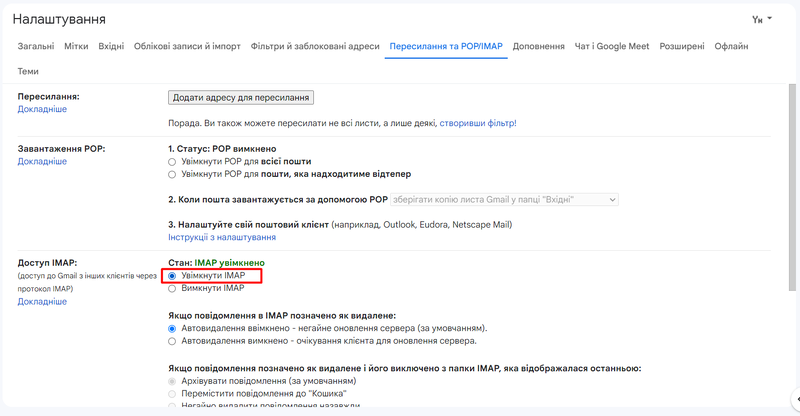
Далі необхідно налаштувати параметри безпеки, для цього переходимо в обліковий запис на вкладку "Безпека"
Переходимо до налаштувань двохетапної перевірки:
В розділі "Паролі додатків" потрібно обрати додато так пристрій для якого варто згенерувати пароль:
Натискаємо кнопку "Згенерувати" та отримуємо пароль, який в подальшому будемо використовувати для налаштування синхронізації пошти з сервісом HMS.
Параметри аутентифікації для протоколу IMAP
Після отриманого паролю, переходимо до налаштувань в сервісі HMS. Для цього необхідно перейти за помиланнями Налаштування→Парамтери системи→Листи/Повідомлення. Запис налаштування здійснюється в форматі JSON.
{"domain":"imap.gmail.com","port":"993","ssl":true,"email":"viktoriialashta@gmail.com","password":"rxtjsjlyriaeynsm"}
- Елемент маркованого списку
Сервер вхідних повідомлень (IMAP) - за замовчуванням використовується для всіх користувачів пошти Gmail.
- domain - "imap.gmail.com"
- port - 993
- ssl - true
- email -вказується адреса електронної пошти, яка буде прив'язана до сервісу для отримання листів.
- password - згенерований пароль в розділі паролі додатків (кроки генерування описані вище)
Зберігаємо налаштування, сервіс готовий до приймання листів